第一步:安装SVN
官网下载svn工具,改一下安装目录和如图的选项:
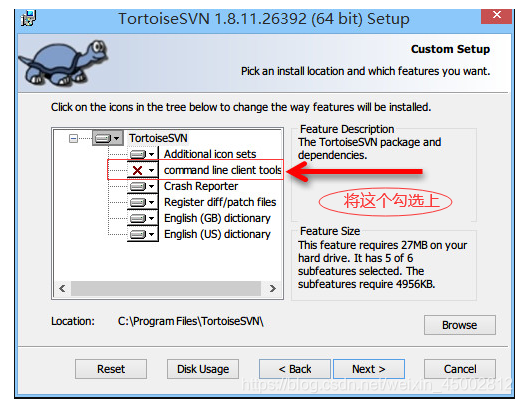
安装时,默认的
command line client tools,是不安装的,这里建议勾选上。
打开idea工具,在idea中导入SVN插件:
File--->Other settings---->Settings for new project--->Version Control--->Subversion
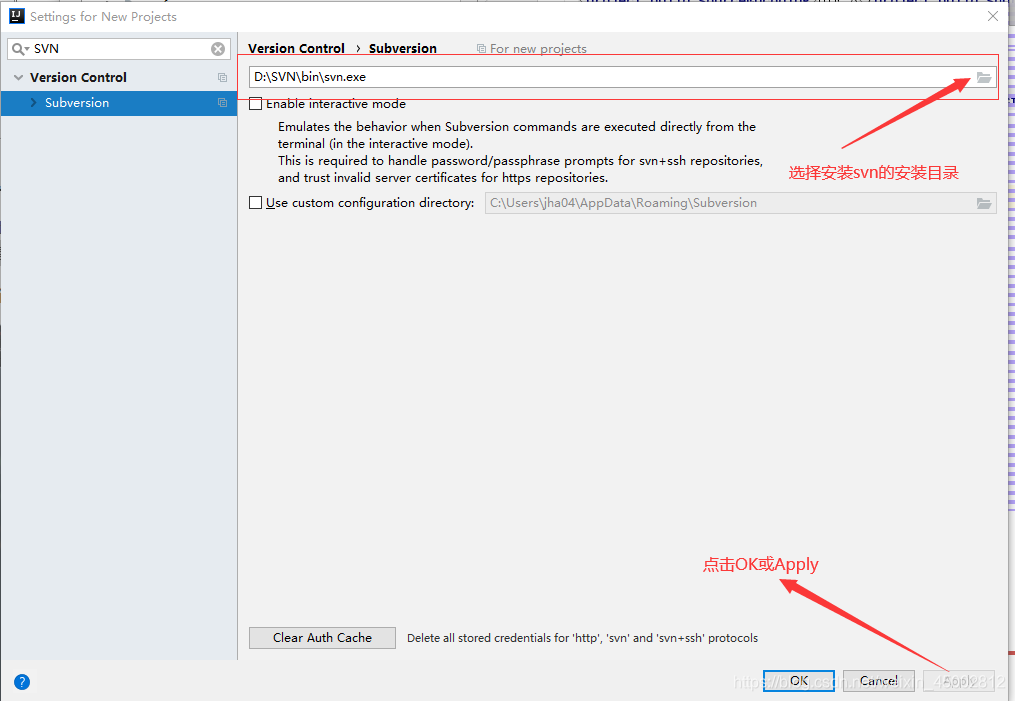
SVN已经在idea中被激活。
第二步:从SVN上到处项目到自己的本地中
以maven项目为例
VCS--->Checkout from Subversion--->Subversion
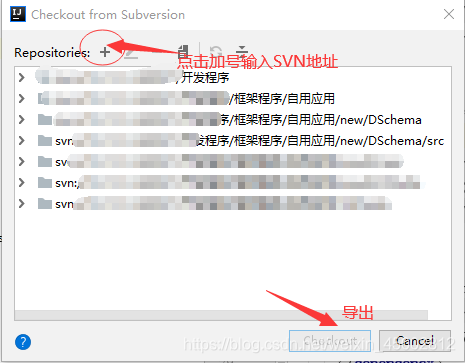
下一步,选择要导入项目的文件夹目录
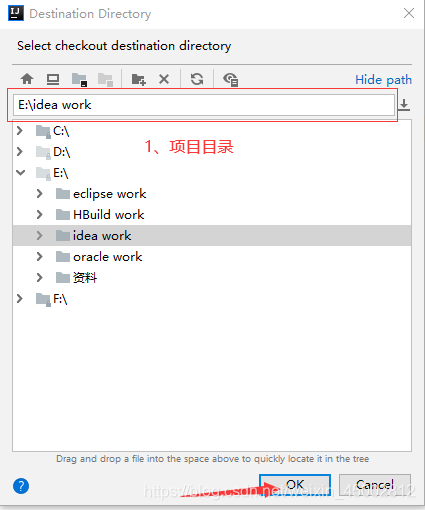
下一步
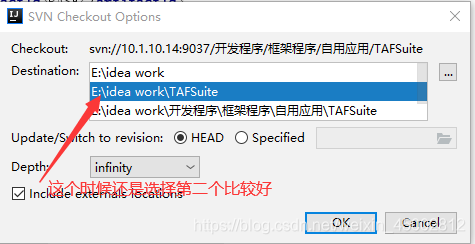
接着直接点击OK,导入成功之后,会询问你是否打开本项目
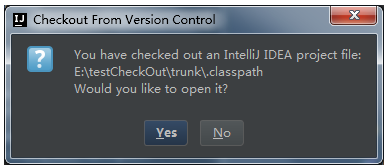
点击打开
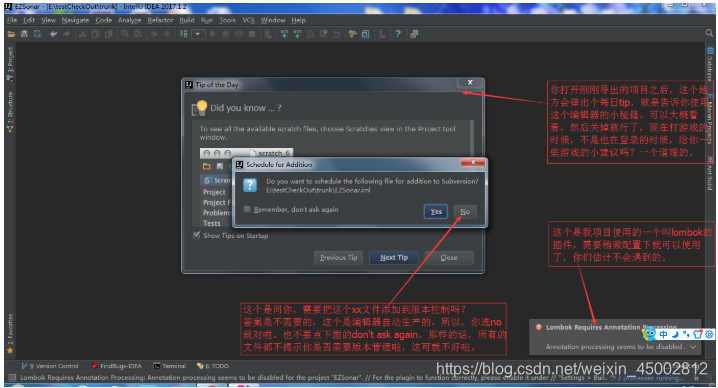
之后让你添加maven

需要注意的小问题

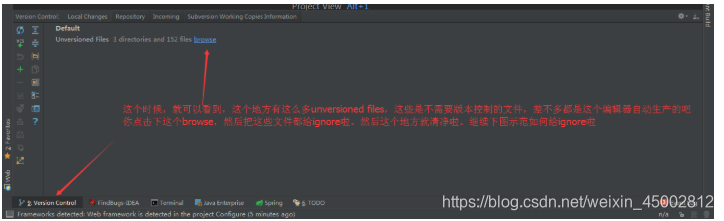
SVN插件的使用

第一个按钮:Update Project 更新项目。不常用
第二个按钮:Commit changes 提交项目上所有变化文件。点击这个按钮不会立马提交所有文件,而是先弹出一个被修改文件的一个汇总框,具体操作下面会有图片进行专门介绍。不常用
第四个按钮:Show history 显示当前文件的历史记录。
第五个按钮:Revert 还原当前被修改的文件到违背修改的版本状态下。如果当前编辑的文件没有修改,则是灰色不可点击。
更新代码:
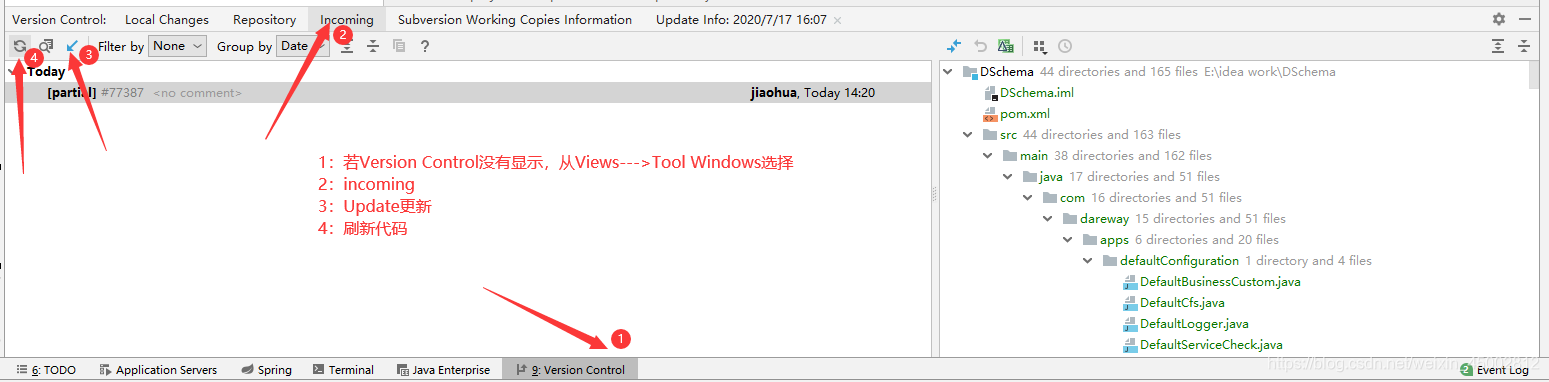
代码冲突:
鼠标右键点击项目根目录--->选择subversion--->resolve Text Confict之后弹出此框:
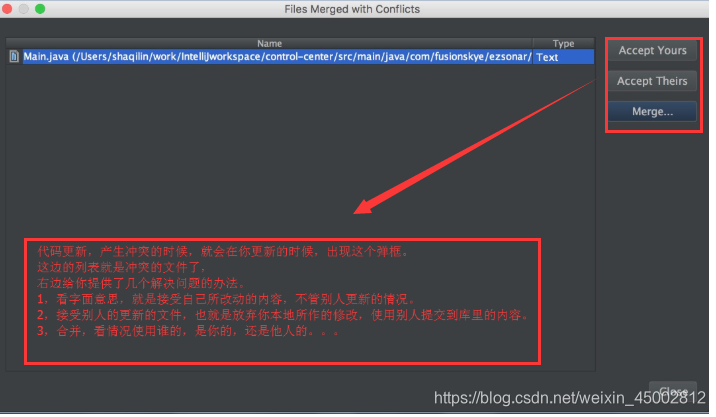
选择合并(Merge....)按钮进行相关操作
提交代码:
提交之前,需要去掉版本控制的文件,操作如下:
Ignored File--->Configure Ignored Files
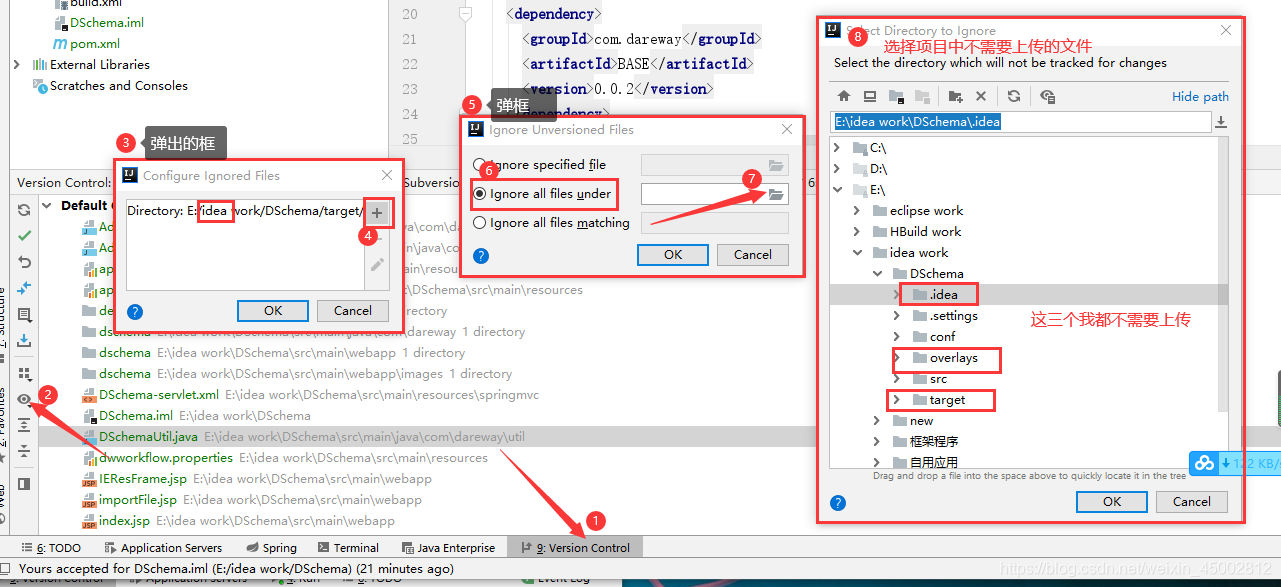
提交项目
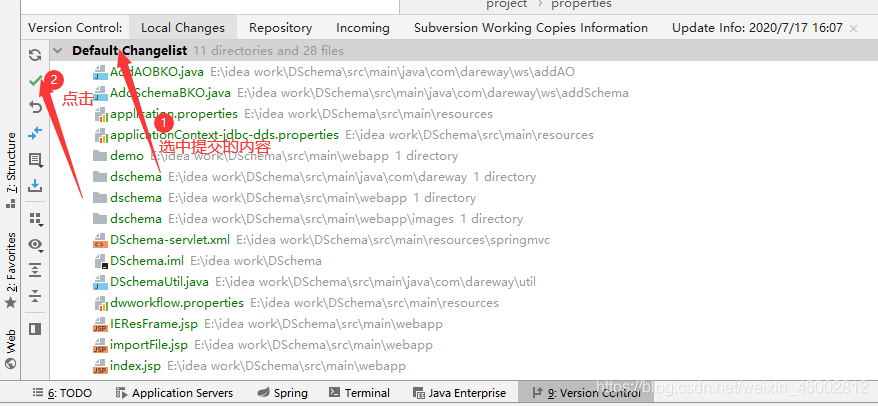
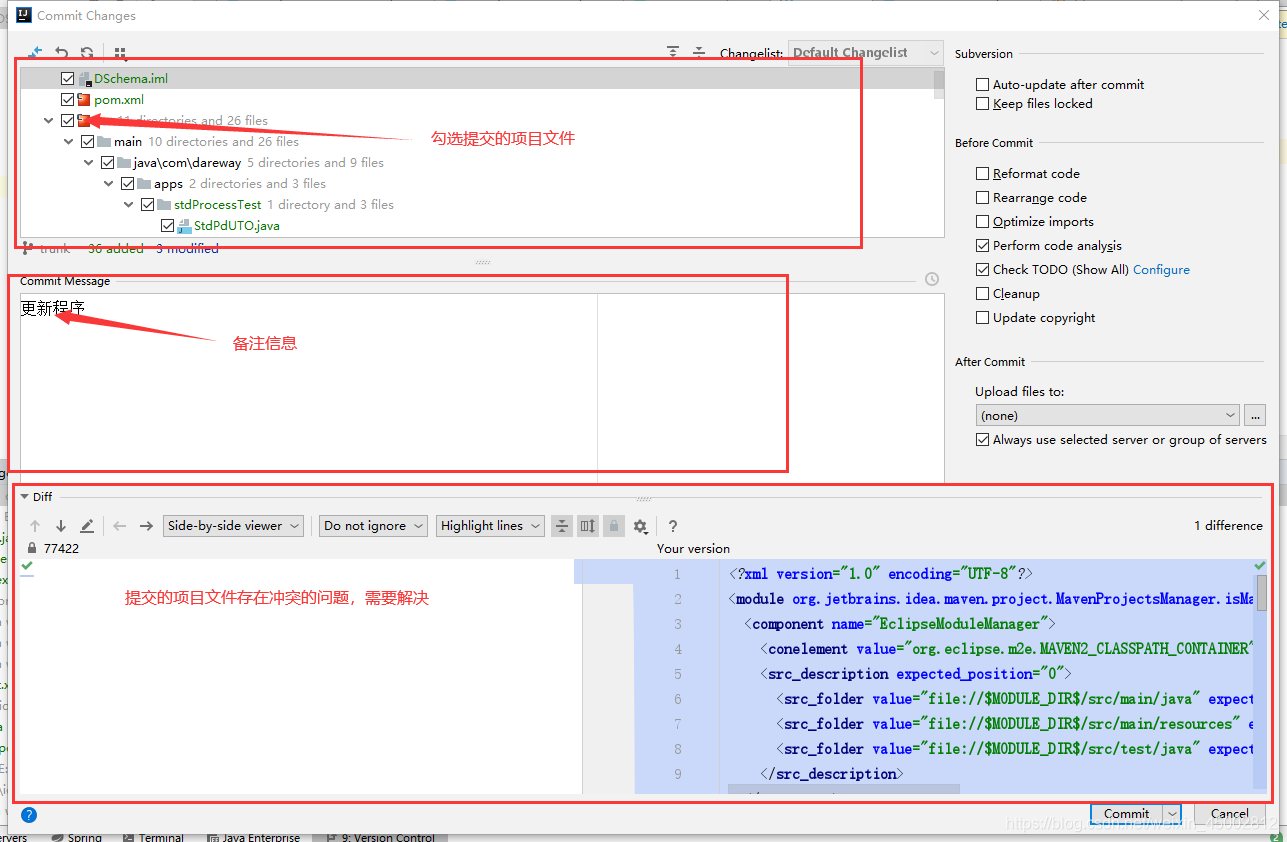























 6141
6141

 被折叠的 条评论
为什么被折叠?
被折叠的 条评论
为什么被折叠?








